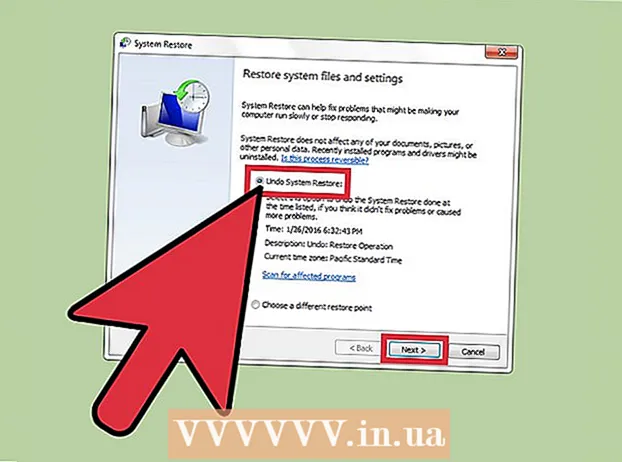Údar:
Tamara Smith
Dáta An Chruthaithe:
22 Eanáir 2021
An Dáta Nuashonraithe:
1 Iúil 2024

Ábhar
Is féidir le priontáil gan sreang a bheith an-úsáideach. Tagann printéirí ar féidir iad a nascadh le líonra le hoiriúnóir líonra (a phlocálann go díreach isteach i ródaire gan sreang), nó le hoiriúnóir gan sreang (agus sa chás sin ní gá ródaire a bheith riachtanach, mura miste leat an ad-hoc a úsáid mód). Nuair atá a fhios agat cén cineál printéir atá agat, is furasta an nasc a chur ar bun.
Chun céim
Modh 1 de 2: Modh gan sreang
 Déan cinnte go bhfuil cuibheoir líonra gan sreang nó ródaire gan sreang ag do phrintéir.
Déan cinnte go bhfuil cuibheoir líonra gan sreang nó ródaire gan sreang ag do phrintéir. Cas air an printéir agus an ródaire gan sreang.
Cas air an printéir agus an ródaire gan sreang. Cumraigh an printéir chun nascadh leis an ródaire gan sreang.
Cumraigh an printéir chun nascadh leis an ródaire gan sreang.- Cumasaigh rogha DHCP an chlódóra. Tabhair an seoladh IP go huathoibríoch.
- Cumraigh an freastalaí DHCP don ródaire gan sreang. Arís, sann an seoladh IP go huathoibríoch.
 Deimhnigh go bhfuil nasc ann. Bain triail as roinnt priontaí tástála. Mura n-oibríonn sé seo, seiceáil na seoltaí IP.
Deimhnigh go bhfuil nasc ann. Bain triail as roinnt priontaí tástála. Mura n-oibríonn sé seo, seiceáil na seoltaí IP.
Modh 2 de 2: Modh líonra
 Tabhair an printéir do líonra gan sreang. Téigh go "Start" agus cliceáil ar "Gléasanna agus Printéirí."
Tabhair an printéir do líonra gan sreang. Téigh go "Start" agus cliceáil ar "Gléasanna agus Printéirí."  Cliceáil ar “Cuir printéir leis”.
Cliceáil ar “Cuir printéir leis”. Cliceáil ar "Cuir printéir líonra, printéir gan sreang, nó printéir Bluetooth leis.’
Cliceáil ar "Cuir printéir líonra, printéir gan sreang, nó printéir Bluetooth leis.’  Roghnaigh an printéir gan sreang ón liosta. Cliceáil ar "Ar Aghaidh."
Roghnaigh an printéir gan sreang ón liosta. Cliceáil ar "Ar Aghaidh."  Lig do Windows ceangal go rathúil leis an printéir. Arís, cliceáil ar "Ar Aghaidh."
Lig do Windows ceangal go rathúil leis an printéir. Arís, cliceáil ar "Ar Aghaidh."  Cliceáil ar "Críochnaigh" chun an próiseas a dhúnadh. Má tá ilchlódóirí ceangailte le do líonra, socraigh é seo mar réamhshocrú. Seiceáil an bhfuil nasc ann trí "Leathanach Tástála Priontála."
Cliceáil ar "Críochnaigh" chun an próiseas a dhúnadh. Má tá ilchlódóirí ceangailte le do líonra, socraigh é seo mar réamhshocrú. Seiceáil an bhfuil nasc ann trí "Leathanach Tástála Priontála."
Riachtanais
- PC le hoiriúnóir gan sreang.
- Printéir le hoiriúnóir líonra nó le hoiriúnóir gan sreang.